Band-Trading: Unterschied zwischen den Versionen
| (6 dazwischenliegende Versionen desselben Benutzers werden nicht angezeigt) | |||
| Zeile 1: | Zeile 1: | ||
Das Band in GOST kann für zwei verschiedene Zwecke verwendet werden: Zur Trendfolge oder für Scalps und Einstiege am Rand des Bandes. | Das '''Band in GOST''' kann für zwei verschiedene Zwecke verwendet werden: Zur Trendfolge oder für Scalps und Einstiege am Rand des Bandes. | ||
== Trendfolge mit dem Band == | == Trendfolge mit dem Band == | ||
Eine einfache Trendfolgestrategie können wir insofern definieren, als wir GOST sagen, dass das Programm stets in Richtung des aktuellen Trends handeln soll. Hierzu wählen wir folgende Einstellungen: Zunächst erstellen wir uns im StereoTrader eine [[Vollautomatisches Trading|strategische Order]] und speichern diese möglichst ab: | Eine einfache Trendfolgestrategie können wir insofern definieren, als wir GOST sagen, dass das Programm stets in Richtung des aktuellen Trends handeln soll. Hierzu wählen wir folgende Einstellungen: Zunächst erstellen wir uns im StereoTrader eine [[Vollautomatisches Trading|strategische Order]] und speichern diese möglichst ab: | ||
=== Eine strategische Order abspeichern === | === Eine strategische Order abspeichern === | ||
<youtube>https://youtu.be/eIVsBKAuJNE</youtube> | <youtube>https://youtu.be/eIVsBKAuJNE</youtube> | ||
Diese möchten wir bei einem Trendwechsel des Bandes vollautomatisch auslösen lassen. Hierzu aktivieren wir die Schaltflächen Bandfilter und wenn gewünscht den Trendfilter, um die übergeordnete Zeiteinheit mit zu berücksichtigen. Diese Art des Tradens ist für trendstarke Finanzinstrumente gut geeignet. | === Den Trend mit dem Band automatisch handeln lassen === | ||
Diese möchten wir bei einem Trendwechsel des Bandes vollautomatisch auslösen lassen. Hierzu aktivieren wir die Schaltflächen Bandfilter und wenn gewünscht den [[Trendbarometer|Trendfilter]], um die übergeordnete Zeiteinheit mit zu berücksichtigen. Diese Art des Tradens ist für trendstarke Finanzinstrumente gut geeignet. | |||
[[Datei:Bandtrading-trendfolge.png|alternativtext=bandtrading|Wenn wir ein einfaches Trendfolgesystem handeln möchten, dann erstellen wir zunächst unsere strategische Order, die wir bei einem Trendwechsel ausgeführt haben möchten. Im Anschluss aktivieren wir die Buttons BF und ggf. TF und stellen unter Auto-Trading sowohl Long als auch Short ein. GOST blockiert daraufhin automatisch die „falsche“ Seite und lässt in der aktuellen Trendrichtung den Handel zu. Im Feintuning können wir nun auch eine übergeordnete Zeiteinheit wählen (z. B. M5 statt „Auto“) und mit verschiedenen Stop- und Trailingroutinen experimentieren. In obigem Beispiel hat der Trend von Long auf Short gedreht. GOST gibt daher die Shortseite für den Handel frei und aktiviert die vorab eingestellte strategische Order.]] | [[Datei:Bandtrading-trendfolge.png|alternativtext=bandtrading|Wenn wir ein einfaches Trendfolgesystem handeln möchten, dann erstellen wir zunächst unsere strategische Order, die wir bei einem Trendwechsel ausgeführt haben möchten. Im Anschluss aktivieren wir die Buttons BF und ggf. TF und stellen unter Auto-Trading sowohl Long als auch Short ein. GOST blockiert daraufhin automatisch die „falsche“ Seite und lässt in der aktuellen Trendrichtung den Handel zu. Im Feintuning können wir nun auch eine übergeordnete Zeiteinheit wählen (z. B. M5 statt „Auto“) und mit verschiedenen Stop- und Trailingroutinen experimentieren. In obigem Beispiel hat der Trend von Long auf Short gedreht. GOST gibt daher die Shortseite für den Handel frei und aktiviert die vorab eingestellte strategische Order.]] | ||
Wenn wir ein einfaches Trendfolgesystem handeln möchten, dann erstellen wir zunächst unsere strategische Order, die wir bei einem Trendwechsel ausgeführt haben möchten. Im Anschluss aktivieren wir die Buttons BF und ggf. TF und stellen unter Auto-Trading sowohl Long als auch Short ein. GOST '''blockiert''' daraufhin automatisch die „falsche“ Seite und lässt in der aktuellen Trendrichtung den Handel zu. Im Feintuning können wir nun auch eine übergeordnete Zeiteinheit wählen (z. B. M5 statt „Auto“) und mit verschiedenen Stop- und Trailingroutinen experimentieren. In obigem Beispiel hat der Trend von Long auf Short gedreht. GOST gibt daher die Shortseite für den Handel frei und aktiviert die vorab eingestellte strategische Order. | Wenn wir ein einfaches Trendfolgesystem handeln möchten, dann erstellen wir zunächst unsere strategische Order, die wir bei einem Trendwechsel ausgeführt haben möchten. Im Anschluss aktivieren wir die Buttons BF und ggf. TF und stellen unter Auto-Trading sowohl Long als auch Short ein. GOST '''blockiert''' daraufhin automatisch die „falsche“ Seite und lässt in der aktuellen Trendrichtung den Handel zu. Im Feintuning können wir nun auch eine übergeordnete Zeiteinheit wählen (z. B. M5 statt „Auto“) und mit verschiedenen Stop- und Trailingroutinen experimentieren. In obigem Beispiel hat der Trend von Long auf Short gedreht. GOST gibt daher die Shortseite für den Handel frei und aktiviert die vorab eingestellte strategische Order. | ||
| Zeile 10: | Zeile 12: | ||
== Scalping am Band == | == Scalping am Band == | ||
Das Band-Trading (BT) ist eine Trading-Variante, die sich ebenfalls mit dem Band ausführen lässt. Es fällt auf, dass der Kurs das Band sehr oft kurz berührt, um dann davon abzuprallen, woraus man einen Vorteil im Trading ziehen kann. Dieses Phänomen wurde im [https://drive.google.com/file/d/12NPG0iTcpy0n_6tYnGGmhHq7hZ5buiTd/view BT-Setup-Guide] bereits über einen längeren Zeitraum bewiesen. | Das Band-Trading (BT) ist eine Trading-Variante, die sich ebenfalls mit dem Band ausführen lässt. Es fällt auf, dass der Kurs das Band sehr oft kurz berührt, um dann davon abzuprallen, woraus man einen Vorteil im Trading ziehen kann. Dieses Phänomen wurde im [https://drive.google.com/file/d/12NPG0iTcpy0n_6tYnGGmhHq7hZ5buiTd/view BT-Setup-Guide] bereits über einen längeren Zeitraum bewiesen. | ||
<blockquote>Praxistipp: Wenn im Future das Band im Einklang mit dem VWAP verläuft, erhält man noch einmal eine zusätzliche Trendbestätigung und oftmals sehr schöne Einstiegssignale.</blockquote> | <blockquote>'''Praxistipp: Wenn im Future das Band im Einklang mit dem VWAP verläuft, erhält man noch einmal eine zusätzliche Trendbestätigung und oftmals sehr schöne Einstiegssignale.'''</blockquote> | ||
[[Datei:BT-Setup.png|alternativtext=BT-Setup|Im Einstellungsmenü nehmen wir unter dem Reiter "Band" die gewünschten Einstellungen vor, zum Beispiel die Anzahl der „Tradingversuche“ am Band, die Toleranz und ob wir eine einzelne oder eine strategische Order starten möchten. Im Fall der strategischen Order können wir zusätzlich wählen, ob wir diese „Halten“ oder nur einmal ausführen lassen möchten. In GOST aktivieren wir die Schaltflächen Band, Bandfilter, wenn gewünscht Trend und Trendfilter und den BT-Button. Als StopLoss können wir entweder den klassischen Stop ans Bandende legen lassen oder ein Stopgrid verwenden. Im vorliegenden Fall wird eine Einzelposition im EURUSD von 0.1 Lot eröffnet, sobald der Markt an das Band stößt.]] | [[Datei:BT-Setup.png|alternativtext=BT-Setup|Im Einstellungsmenü nehmen wir unter dem Reiter "Band" die gewünschten Einstellungen vor, zum Beispiel die Anzahl der „Tradingversuche“ am Band, die Toleranz und ob wir eine einzelne oder eine strategische Order starten möchten. Im Fall der strategischen Order können wir zusätzlich wählen, ob wir diese „Halten“ oder nur einmal ausführen lassen möchten. In GOST aktivieren wir die Schaltflächen Band, Bandfilter, wenn gewünscht Trend und Trendfilter und den BT-Button. Als StopLoss können wir entweder den klassischen Stop ans Bandende legen lassen oder ein Stopgrid verwenden. Im vorliegenden Fall wird eine Einzelposition im EURUSD von 0.1 Lot eröffnet, sobald der Markt an das Band stößt.]] | ||
Im Einstellungsmenü nehmen wir unter dem Reiter "Band" die gewünschten Einstellungen vor, zum Beispiel die Anzahl der „Tradingversuche“ am Band, die Toleranz und ob wir eine einzelne oder eine strategische Order starten möchten. Im Fall der strategischen Order können wir zusätzlich wählen, ob wir diese | Im Einstellungsmenü nehmen wir unter dem Reiter "Band" die gewünschten Einstellungen vor, zum Beispiel die Anzahl der „Tradingversuche“ am Band, die Toleranz und ob wir eine einzelne oder eine strategische Order starten möchten. Im Fall der strategischen Order können wir zusätzlich wählen, ob wir diese „[[Halten-Funktion|Halten]]“ oder nur einmal ausführen lassen möchten. In GOST aktivieren wir die Schaltflächen Band, Bandfilter, wenn gewünscht Trend und Trendfilter und den BT-Button. Als StopLoss können wir entweder den klassischen Stop ans Bandende legen lassen oder ein Stopgrid verwenden. Im vorliegenden Fall wird eine Einzelposition im EURUSD von 0.1 Lot eröffnet, sobald der Markt an das Band stößt. | ||
---- | ---- | ||
Weiter geht es mit den [[GOST_Schaltflächen|Gost-Schaltflächen]] | ⇒ Weiter geht es mit den [[GOST_Schaltflächen|Gost-Schaltflächen]] | ||
Aktuelle Version vom 9. Juni 2021, 18:15 Uhr
Das Band in GOST kann für zwei verschiedene Zwecke verwendet werden: Zur Trendfolge oder für Scalps und Einstiege am Rand des Bandes.
Trendfolge mit dem Band
Eine einfache Trendfolgestrategie können wir insofern definieren, als wir GOST sagen, dass das Programm stets in Richtung des aktuellen Trends handeln soll. Hierzu wählen wir folgende Einstellungen: Zunächst erstellen wir uns im StereoTrader eine strategische Order und speichern diese möglichst ab:
Eine strategische Order abspeichern
Den Trend mit dem Band automatisch handeln lassen
Diese möchten wir bei einem Trendwechsel des Bandes vollautomatisch auslösen lassen. Hierzu aktivieren wir die Schaltflächen Bandfilter und wenn gewünscht den Trendfilter, um die übergeordnete Zeiteinheit mit zu berücksichtigen. Diese Art des Tradens ist für trendstarke Finanzinstrumente gut geeignet.
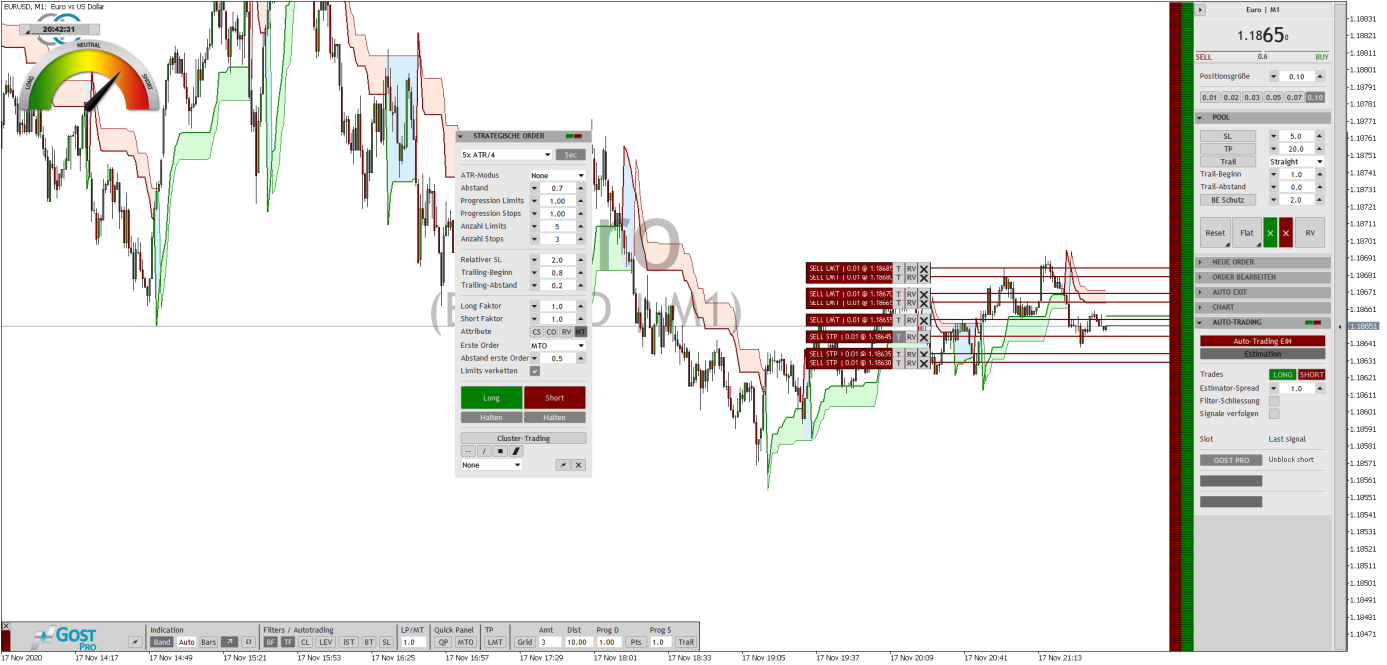 Wenn wir ein einfaches Trendfolgesystem handeln möchten, dann erstellen wir zunächst unsere strategische Order, die wir bei einem Trendwechsel ausgeführt haben möchten. Im Anschluss aktivieren wir die Buttons BF und ggf. TF und stellen unter Auto-Trading sowohl Long als auch Short ein. GOST blockiert daraufhin automatisch die „falsche“ Seite und lässt in der aktuellen Trendrichtung den Handel zu. Im Feintuning können wir nun auch eine übergeordnete Zeiteinheit wählen (z. B. M5 statt „Auto“) und mit verschiedenen Stop- und Trailingroutinen experimentieren. In obigem Beispiel hat der Trend von Long auf Short gedreht. GOST gibt daher die Shortseite für den Handel frei und aktiviert die vorab eingestellte strategische Order.
Wenn wir ein einfaches Trendfolgesystem handeln möchten, dann erstellen wir zunächst unsere strategische Order, die wir bei einem Trendwechsel ausgeführt haben möchten. Im Anschluss aktivieren wir die Buttons BF und ggf. TF und stellen unter Auto-Trading sowohl Long als auch Short ein. GOST blockiert daraufhin automatisch die „falsche“ Seite und lässt in der aktuellen Trendrichtung den Handel zu. Im Feintuning können wir nun auch eine übergeordnete Zeiteinheit wählen (z. B. M5 statt „Auto“) und mit verschiedenen Stop- und Trailingroutinen experimentieren. In obigem Beispiel hat der Trend von Long auf Short gedreht. GOST gibt daher die Shortseite für den Handel frei und aktiviert die vorab eingestellte strategische Order.
Scalping am Band
Das Band-Trading (BT) ist eine Trading-Variante, die sich ebenfalls mit dem Band ausführen lässt. Es fällt auf, dass der Kurs das Band sehr oft kurz berührt, um dann davon abzuprallen, woraus man einen Vorteil im Trading ziehen kann. Dieses Phänomen wurde im BT-Setup-Guide bereits über einen längeren Zeitraum bewiesen.
Praxistipp: Wenn im Future das Band im Einklang mit dem VWAP verläuft, erhält man noch einmal eine zusätzliche Trendbestätigung und oftmals sehr schöne Einstiegssignale.
 Im Einstellungsmenü nehmen wir unter dem Reiter "Band" die gewünschten Einstellungen vor, zum Beispiel die Anzahl der „Tradingversuche“ am Band, die Toleranz und ob wir eine einzelne oder eine strategische Order starten möchten. Im Fall der strategischen Order können wir zusätzlich wählen, ob wir diese „Halten“ oder nur einmal ausführen lassen möchten. In GOST aktivieren wir die Schaltflächen Band, Bandfilter, wenn gewünscht Trend und Trendfilter und den BT-Button. Als StopLoss können wir entweder den klassischen Stop ans Bandende legen lassen oder ein Stopgrid verwenden. Im vorliegenden Fall wird eine Einzelposition im EURUSD von 0.1 Lot eröffnet, sobald der Markt an das Band stößt.
Im Einstellungsmenü nehmen wir unter dem Reiter "Band" die gewünschten Einstellungen vor, zum Beispiel die Anzahl der „Tradingversuche“ am Band, die Toleranz und ob wir eine einzelne oder eine strategische Order starten möchten. Im Fall der strategischen Order können wir zusätzlich wählen, ob wir diese „Halten“ oder nur einmal ausführen lassen möchten. In GOST aktivieren wir die Schaltflächen Band, Bandfilter, wenn gewünscht Trend und Trendfilter und den BT-Button. Als StopLoss können wir entweder den klassischen Stop ans Bandende legen lassen oder ein Stopgrid verwenden. Im vorliegenden Fall wird eine Einzelposition im EURUSD von 0.1 Lot eröffnet, sobald der Markt an das Band stößt.
⇒ Weiter geht es mit den Gost-Schaltflächen